เหตุใด iMessage จึงไม่ทำงานบน iPhone และ iPad (iOS). iMessage ไม่ทำงาน: สาเหตุที่เป็นไปได้และวิธีแก้ไข ไม่สามารถเชื่อมต่อรูปภาพได้
สวัสดีทุกคน! iMessage และ FaceTime เป็นเพียงบริการที่ยอดเยี่ยมจาก Apple ฉันคิดว่าแทบจะไม่มีใครโต้แย้งเรื่องนี้ ใช่พวกเขามีข้อบกพร่อง แต่การใช้มันเป็นความสุขอย่างยิ่ง อย่างไรก็ตามก่อนที่คุณจะเริ่มได้รับความสุขนี้ จะต้องเปิดใช้งานสิ่งเหล่านี้เสียก่อน และนี่คือจุดเริ่มต้นของปัญหา - น่าเสียดายที่ความล้มเหลวและข้อผิดพลาดระหว่างการเปิดใช้งานไม่ใช่เรื่องแปลก
เราควรสิ้นหวัง กังวล ทิ้งสมาร์ทโฟนของเราทิ้ง ส่งภัยคุกคามไปยัง Tim Cook และพนักงานคนอื่นๆ ของบริษัท Apple หรือไม่? เลขที่! เป็นไปได้ไหมที่จะทำอะไรเกี่ยวกับเรื่องนี้? แน่นอน! มาดูสาเหตุทั้งหมดของข้อผิดพลาดในการเปิดใช้งานบริการ iMessage และ FaceTime รวมถึงวิธีจัดการกับความอับอายที่หายากนี้
ไปอย่างรวดเร็วและเด็ดขาด!
การพูดนอกเรื่องเล็กน้อย คำแนะนำนี้จะกล่าวถึงความเป็นไปไม่ได้ที่จะเปิดใช้งานเป็นครั้งแรกอย่างแม่นยำ หากการลงทะเบียน iMessage หรือ FaceTime สำเร็จในตอนแรก แต่หลังจากนั้นไม่นานพวกเขาก็ "ขอ" ซ้ำแล้วซ้ำเล่า (และมีการหักเงินอยู่ตลอดเวลา) วิธีแก้ไขจะแตกต่างออกไปเล็กน้อย
ดังนั้นจึงไม่ได้เปิดใช้งานบริการ - เหตุใดจึงเกิดเหตุการณ์เช่นนี้
นี่คือสามเหตุผลหลัก:
- ซิมการ์ดหรือผู้ให้บริการโทรคมนาคมต้องถูกตำหนิ
- ปัญหากับ iPhone หรือ iPad
- Apple ก็ไม่ได้ปราศจากบาปเช่นกัน
จะทำอย่างไร? มาดูรายละเอียดแต่ละกรณีกันดีกว่า
การเปิดใช้งาน iMessage ล้มเหลว - ปัญหากับซิมการ์ดหรือผู้ให้บริการ
ใช่ สิ่งแรกที่คุณควรใส่ใจคือซิมการ์ดที่คุณใช้อยู่และมีปัญหาเกิดขึ้นหรือไม่
ความจริงก็คือในการลงทะเบียน iMessage หรือ FaceTime จะต้องส่ง SMS พิเศษจาก iPhone ของคุณไปยังสหราชอาณาจักร สิ่งที่น่าสนใจที่สุดคือจะไม่ปรากฏในสิ่งที่ "ส่ง" คุณสามารถค้นหาได้โดยรายละเอียดค่าใช้จ่ายเท่านั้น
ดังนั้นหากไม่ส่งข้อความ การเปิดใช้งานจะไม่เกิดขึ้น ดังนั้นเราจึงดำเนินการ:
- การตรวจสอบยอดเงินในบัญชี ข้อความไม่แพงมาก (5-15 รูเบิล) แต่เงินนี้จะต้องอยู่ในบัญชี
- อัตราภาษีของคุณต้องรองรับการส่ง SMS ไปต่างประเทศ โดยเฉพาะอย่างยิ่งสำหรับเจ้าของภาษีศุลกากรขององค์กร
- เราโทรหาผู้ให้บริการสายด่วนและดูว่าทุกอย่างเรียบร้อยดีหรือไม่?
อย่างไรก็ตามมันเป็นจุดที่สามที่เป็นสาเหตุที่พบบ่อยที่สุดของความล้มเหลวครั้งใหญ่ เมื่อเตรียมบทความนี้ ฉันอ่านแหล่งข้อมูลมากมายและสังเกตว่าผู้ให้บริการทั้งหมดมีปัญหาในการเปิดใช้งาน iMessage ในเวลาต่างกัน MTS, Beeline, Megafon – มันไม่สำคัญ
iMessage ไม่เปิด - ตรวจสอบการตั้งค่า iOS
ในความเป็นจริง iOS มักจะทำงาน "เหมือนนาฬิกาสวิส" และการตำหนิข้อผิดพลาดในการเปิดใช้งาน FaceTime และ iMessage นั้นเป็นการเสียเวลา ในกรณีส่วนใหญ่. แม้ว่า... “ข้อบกพร่อง” ยังคงเป็นไปได้ นั่นเป็นเหตุผล:

ในแต่ละการกระทำ เราพยายามปิดการใช้งานแล้วเปิดใช้งาน iMessage และ FaceTime - ตรวจสอบว่าใช้งานได้หรือไม่
ปัญหาของแอปเปิล
ตามที่ระบุไว้ข้างต้น Apple เองก็ไม่ได้ปราศจากบาปเช่นกัน ในบางกรณี เซิร์ฟเวอร์ไม่สามารถรับมือกับโหลดได้ ซึ่งหมายความว่าบริการส่งข้อความและวิดีโอคอลจะทำงานไม่ถูกต้อง
โดยส่วนใหญ่มักเกิดขึ้นในวันที่ iOS เวอร์ชันใหม่เปิดตัว และหากเมื่อวานหรือวันก่อนมีการนำเสนอ iPhone หรือ iPad ใหม่ เกือบจะรับประกันความล้มเหลวได้ แม้ว่าในวันที่ "ปกติ" ทุกอย่างเป็นไปได้ คุณสามารถค้นหาปัญหาเหล่านี้ได้:

ข้อสรุปจากเรื่องนี้คืออะไร? ง่ายมาก: สิ่งเดียวที่เราทำได้ในกรณีนี้คือรอ ความสุขอย่างหนึ่งก็คือคุณไม่ต้องรอนาน
ฉันเดาว่านั่นคือทั้งหมดที่ ท้ายที่สุดเป็นที่น่าสังเกตว่าจากประสบการณ์ของฉันเอง สาเหตุที่พบบ่อยที่สุดของข้อผิดพลาดคือปัญหากับซิมการ์ด (ผู้ให้บริการ) หรือเซิร์ฟเวอร์ของ Apple และมักส่งผลกระทบต่อบุคคลมากกว่าหนึ่งคน
ดังนั้นอย่าลืมเขียนความคิดเห็นและค้นหาว่าบางทีคุณอาจไม่ใช่คนเดียวและความล้มเหลวส่งผลกระทบต่อทุกคนอย่างแน่นอน ขอแนะนำอย่างยิ่งให้ระบุผู้ให้บริการโทรศัพท์มือถือซึ่งจะช่วยให้นำทางได้ง่ายขึ้นมาก
ป.ล. โดยทั่วไปแล้วอย่าเงียบไป เช่น มาแก้ไขปัญหาการเปิดใช้งานด้วยกัน!
เกี่ยวกับผู้ให้บริการโทรศัพท์มือถือ อย่างไรก็ตาม ขณะนี้มีโอกาสเกี่ยวข้องโดยตรงกับธีมของเว็บไซต์ บทความนี้ไม่ใช่การโฆษณาหรือต่อต้านการโฆษณาสำหรับผู้ให้บริการโทรศัพท์มือถือรายใด นี่เป็นประสบการณ์ส่วนตัวและไม่ใช่แค่ประสบการณ์ส่วนตัวเท่านั้น
เมื่อคุณใส่ซิมการ์ดใหม่ลงใน iPhone บริการ iMessage จะถูกเปิดใช้งาน มันเกิดขึ้นอย่างแปลกประหลาดจากมุมมองของผู้ใช้ SMS พิเศษจะถูกส่งไปยังหมายเลขโทรศัพท์ต่างประเทศที่ไม่ชัดเจนโดยอัตโนมัติ ผู้ใช้ไม่เห็น SMS นี้จริงๆ iOS บอกคุณเพียงว่าผู้ให้บริการของคุณอาจเรียกเก็บเงินจากคุณ
วิธีนี้มี 3 ข้อเสียระดับความเลวที่แตกต่างกัน:
SMS จะได้รับการชำระเงินเสมอค่าใช้จ่ายขึ้นอยู่กับอัตราภาษีของผู้ประกอบการ จำนวนสูงสุดที่ฉันเห็นมาจาก Beeline เมื่อหลายปีก่อน - 17 รูเบิล (บางทีพวกเขาอาจเขียนข้อความ SMS หลายข้อความถึงฉันในการชำระเงินครั้งเดียว) ขั้นต่ำคือประมาณ 4-5 รูเบิล
ที่ หากคุณเปลี่ยนซิมการ์ด การเปิดใช้งานจะเกิดขึ้นอีกครั้ง. สิ่งนี้สร้างความเสียใจอย่างยิ่งให้กับทุกคนที่เดินทางและถูกบังคับให้เปลี่ยนซิมการ์ด ตัวอย่างเช่นฉันได้ตกลงกับข้อเท็จจริงนี้... เมื่อเร็ว ๆ นี้สถานการณ์บังคับให้ฉันและภรรยาต้องเปลี่ยนซิมการ์ดขณะเดินทาง ที่จริงแล้ว เราได้เปิดใช้งาน iMessage แบบชำระเงินเพิ่มเติม 4 แบบ เพียงเพราะเราต้องการเปลี่ยนซิมการ์ด
ฉันจะตำหนิปัญหาทั้งสองนี้กับ Apple อย่างน้อยที่สุดก็สามารถเปิดใช้งานทางเลือกอื่นผ่านอุปกรณ์ที่เชื่อถือได้ ฉันไม่ค่อยเข้าใจว่าทุกอย่างทำงานอย่างไรสำหรับพวกเขาและเหตุใดจึงส่ง SMS ไปต่างประเทศ สามารถสร้างหมายเลขเปิดใช้งานในพื้นที่ได้มากที่สุดเท่าที่จะเป็นไปได้
ข้อเสียเปรียบหลักของการเปิดใช้งานผ่าน SMS ก็คือ iMessage เปิดใช้งานหลายครั้ง. มันเกิดขึ้นได้อย่างไร?
- ผู้ให้บริการส่ง SMS แบบชำระเงินไปต่างประเทศเพื่อเปิดใช้งาน
- บางอย่างผิดพลาด….
- โอเปอเรเตอร์จะส่ง SMS ซ้ำโดยอัตโนมัติเพื่อเปิดใช้งาน ผู้ใช้ไม่เห็นข้อความใดๆ เกี่ยวกับเรื่องนี้
- บางอย่างผิดพลาด….
- โอเปอเรเตอร์ส่ง SMS อีกครั้ง...
- และอื่น ๆ
และสำหรับ SMS ทั้งหมด ผู้ดำเนินการจะหักเงินจากบัญชีของคุณ
ปัญหานี้เกิดขึ้นกับตัวดำเนินการอื่นด้วย เมื่อตกอยู่ในสถานการณ์ดังกล่าว MTS ปฏิเสธที่จะคืนเงินให้กับสมาชิกอย่างเป็นทางการ โดยส่วนตัวฉันพบกับเรื่องไร้สาระกับ Beeline หลายครั้ง แน่นอนว่าเงินไม่เคยถูกส่งคืนให้ฉันเลย
และตอนนี้ก็ปี 2559 และเรื่องไร้สาระเดียวกันก็เกิดขึ้นที่ Megafon ฉันได้ส่ง SMS 4 ครั้งทุก ๆ 30 นาทีเพื่อเปิดใช้งาน iMessage
น่าสงสัยว่าในช่วงสองชั่วโมงนี้ฉันไม่ได้รับ SMS ใด ๆ เพื่อเปิดใช้งาน MegafonTV iMessage เองไม่ได้แสดงอะไรเลยและใช้งานได้ดี - ฉันยังส่งรูปภาพระหว่าง SMS ครั้งที่ 1 ถึง 4 ด้วยซ้ำ
โดยหลักการแล้วเงินนั้นเป็นเรื่องตลก แต่ความจริงที่น่าเศร้าก็คือข้อผิดพลาดเกิดขึ้นที่ฝั่งผู้ให้บริการ (มีแนวโน้มมากที่สุด!) หรือ Apple และสมาชิกจะต้องชำระเงิน โอเปอเรเตอร์บอกว่าสิ่งเหล่านี้เป็นปัญหาของ Apple และคุณต้องติดต่อผู้พัฒนา iMessage ฉันพยายามค้นหาปัญหาที่คล้ายกันบนอินเทอร์เน็ตที่พูดภาษาอังกฤษ แต่อธิบายเฉพาะปัญหาในการเปิดใช้งาน iMessage ที่นั่น... และนี่ก็แตกต่างออกไปเล็กน้อย
ฉันมีคำถามเชิงวาทศิลป์บางอย่าง
จะเกิดอะไรขึ้นถ้ามีการเปิดใช้งานไม่สำเร็จถึง 60 ครั้ง? และกรณีดังกล่าวได้เกิดขึ้นแล้ว โดยตัดสินจากบทวิจารณ์บนอินเทอร์เน็ต...
และมีการเปิดใช้งานดังกล่าวกี่ครั้งทั่วประเทศในช่วงเวลาที่เกิดข้อผิดพลาดกับผู้ให้บริการ
หลังจากเปิดตัว iOS เวอร์ชันมือถือ 5 แล้ว Apple ให้ผู้ใช้ส่งข้อความฟรีผ่านยูทิลิตี้ iMessage ภายใน ไม่ได้เปิดใช้งานเนื่องจากผู้ถืออุปกรณ์แต่ละรายต้องเปิดและกำหนดค่าโปรแกรมโดยอิสระ คุณสามารถใช้ Messenger กับอุปกรณ์ส่วนใหญ่ได้: และอ่านวิธีเปิดใช้งานด้านล่าง
การเปิดใช้งานและการตั้งค่า
วิธีการตั้งค่า iMessage? ไม่มีอะไรจะง่ายไปกว่านี้แล้ว คุณต้องไปที่เมนู "การตั้งค่า" และเลือก "ข้อความ" ที่นี่ จากนั้นคุณจะต้องค้นหาผู้ส่งสารเองเพื่อทำเครื่องหมายที่ช่องถัดจากการดำเนินการเพื่อใช้งานต่อไป แต่เพื่อป้องกันไม่ให้ผู้ถืออุปกรณ์เคลื่อนที่ทั้งหมด (ไม่ใช่แม้แต่ iPod Touch) เชื่อมต่อกับระบบโดยไม่มีสิทธิ์ในการดำเนินการดังกล่าว Apple ID จึงต้องป้อนรหัสผ่านพิเศษ
ในบางกรณีผู้ถือโทรศัพท์มือถือจะได้รับคำเตือนว่าผู้ให้บริการอาจเรียกเก็บเงินสำหรับข้อความด้วยรหัสผ่าน แต่ถ้ามีก็จะเป็นเชิงสัญลักษณ์ ไม่ว่าในกรณีใด การใช้ Messenger ในภายหลังจะทำให้ผู้ใช้เสียผลกำไรมากขึ้น เฉพาะการรับส่งข้อมูลเท่านั้นที่จะใช้ในการส่งข้อความ ดังนั้นหากมีสิ่งใดขาดหายไปโปรแกรมจะไม่ทำงาน
สำหรับการตั้งค่าผู้ใช้จะต้องคิดออกเอง คุณสามารถปรับแต่งโทนสี แบบอักษร และอื่นๆ ของยูทิลิตีได้ การค้นหาการตั้งค่าดังกล่าวเป็นเรื่องง่าย ทุกอย่างชัดเจนในระดับที่ใช้งานง่าย
การใช้ยูทิลิตี้
ข้อความผ่าน iMessage จะถูกส่งทันที คู่สนทนาหากเขาเชื่อมต่ออินเทอร์เน็ตจะสามารถอ่านข้อความได้ทันที ผู้ใช้สามารถเห็นคนที่ออนไลน์อยู่ หากเขาได้กำหนดค่าฟังก์ชัน "อ่านรายงาน" ไว้ ระบบจะได้รับข้อความที่ระบุว่าคู่สนทนาได้อ่านข้อความแล้ว
นอกจากนี้ยังมีฟังก์ชั่น "ส่งเป็น SMS" มันถูกใช้เมื่อไม่มีการเชื่อมต่ออินเทอร์เน็ต เธอส่งข้อความในโหมดมาตรฐาน โดยปกติแล้วผู้ประกอบการจะเรียกเก็บค่าธรรมเนียมตามมูลค่าที่ระบุสำหรับสิ่งนี้

คุณสามารถทำความคุ้นเคยกับตัวเลือกที่เหลือได้ด้วยตัวเองเนื่องจากตัวเลือกเหล่านั้นไม่สำคัญนัก พบได้อย่างรวดเร็วและวางไว้เพื่อให้ผู้ใช้สามารถเข้าใจได้ง่ายว่าจะค้นหาได้ที่ไหน ซึ่งรวมถึงการนับตัวอักษร การเพิ่มคู่สนทนาใน "บัญชีดำ" การลบและเพิ่มบทสนทนาใหม่
หากเกิดข้อผิดพลาดระหว่างการเปิดใช้งาน iMessage คุณจะไม่สามารถใช้บริการได้ หากทุกอย่างถูกต้องก็จะไม่มีปัญหาเกิดขึ้น ควรสังเกตว่าความสามารถของโปรแกรมได้รับการขยายอย่างมากในระบบปฏิบัติการมือถือเวอร์ชัน 8 แม้แต่ผู้ใช้ที่มีประสบการณ์ก็ไม่สามารถเชี่ยวชาญฟังก์ชันใหม่ทั้งหมดได้อย่างรวดเร็ว
ปัญหาการเปิดใช้งาน
แม้ว่าการตั้งค่าโปรแกรมดังกล่าวจะไม่มีปัญหา แต่ผู้ใช้ส่วนใหญ่มักประสบปัญหาในการเปิดใช้งาน สิ่งนี้มักเกิดขึ้นในหลายกรณี:
- หลังจากเฟิร์มแวร์ บริษัทเชื่อว่าเจ้าของอุปกรณ์กำลังพยายามใช้โปรแกรมจากอุปกรณ์อื่นที่ไม่สอดคล้องกับแนวคิดของแอปพลิเคชัน
- หลังจากเปลี่ยนอุปกรณ์มือถือของคุณ เนื่องจากมีการป้อนชื่อผู้ใช้และรหัสผ่านบนอุปกรณ์อื่น บริษัทจึงพยายามปกป้องข้อมูลส่วนบุคคล เธอสงสัยว่าผู้โจมตีสามารถใช้ข้อมูลนี้ได้

iMessage จะไม่เปิดใช้งานหากไม่มีการเชื่อมต่ออินเทอร์เน็ต ดังนั้นจึงแนะนำให้ตรวจสอบรายการนี้ก่อน
ประเภทที่พบบ่อยที่สุดคือเมื่อผู้ใช้ได้รับข้อความแสดงข้อผิดพลาด
ข้อผิดพลาดของผู้ใช้มาตรฐาน
ประการแรก เมื่อไม่ได้เปิดใช้งาน iMessage คุณต้องตรวจสอบการตั้งค่าที่เหมาะสมว่าผู้ใช้ป้อน Apple ID อย่างถูกต้องหรือไม่ คุณควรดูว่าระบุอีเมลอย่างถูกต้องเพียงใด และหมายเลขโทรศัพท์รวมอยู่ในรายการหรือไม่ ในการทำเช่นนี้คุณต้องทำสิ่งต่อไปนี้:
- เปิดการตั้งค่าบนโทรศัพท์ของคุณ
- ไปที่รายการ "ข้อความ"
- ค้นหาชื่อของโปรแกรม
- ดำเนินการตรวจสอบข้างต้น
หากมีความไม่สอดคล้องหรือข้อผิดพลาดจะต้องได้รับการแก้ไข หลังจากนี้คุณจะต้องลองเชื่อมต่อกับบริการอีกครั้ง

คุณควรใส่ใจกับความจริงที่ว่าคุณต้องตรวจสอบการสะกดที่ถูกต้องอย่างระมัดระวังที่สุดเท่าที่จะเป็นไปได้ เนื่องจากความพยายามในการเปิดใช้งานแต่ละครั้งจะใช้เงินจากยอดคงเหลือในโทรศัพท์ เนื่องจากคุณต้องส่งข้อความไปยังหมายเลขยุโรป
บางครั้งอุปกรณ์ก็โอเวอร์โหลดเกินไป จากนั้นคุณจะต้องปิดอุปกรณ์ รอสักครู่ แล้วเปิดใหม่อีกครั้ง บ่อยครั้งการกระทำเหล่านี้ก็เพียงพอแล้วสำหรับการเปิดใช้งานให้สำเร็จ
วิธีอื่นในการแก้ไขปัญหา
บางครั้ง iMessage ไม่เปิดใช้งานด้วยเหตุผลอื่น ในกรณีนี้ คุณต้องรีเซ็ตการตั้งค่า โดยทำดังนี้
“การตั้งค่า” → “ทั่วไป” → “รีเซ็ต” → “รีเซ็ตการตั้งค่าเครือข่าย”
หลังจากนี้คุณสามารถรีบูตอุปกรณ์ให้ปลอดภัยได้ แต่โดยปกติแล้วการกระทำก่อนหน้านี้ก็เพียงพอแล้ว ตอนนี้คุณต้องเชื่อมต่ออินเทอร์เน็ตเพื่อตรวจสอบบริการ มีแนวโน้มว่าจะต้องส่งข้อความที่ได้รับรหัสเปิดใช้งานอีกครั้ง

นอกจากนี้บางครั้งคุณไม่สามารถรีเซ็ตการตั้งค่าได้ แต่ลองรีบูทอุปกรณ์ทันที น่าแปลกที่ในหลายกรณีวิธีนี้ใช้ได้ผล อย่างไรก็ตามข้อผิดพลาดเล็กน้อยส่วนใหญ่ในระบบปฏิบัติการมือถือ 7 และ 8 จะถูกกำจัดด้วยวิธีนี้
เป็นเรื่องยากมากที่คุณจะต้องกู้คืนการตั้งค่าเฟิร์มแวร์เก่า วิธีนี้จะขจัดปัญหาการเปิดใช้งาน อย่างไรก็ตาม หากโทรศัพท์ถูกแฟลชใหม่ แสดงว่ามีปัญหาอื่นๆ โดยปกติแล้วหากคุณกู้คืนเวอร์ชันเก่า ปัญหาก็จะกลับมา
ข้อผิดพลาด "กำลังรอการเปิดใช้งาน" และวิธีแก้ไข
เป็นเรื่องปกติมากที่ iMessage จะหยุดทำงาน การรอการเปิดใช้งานล่าช้าอย่างไม่มีกำหนด ในกรณีนี้ คุณต้องตรวจสอบก่อนว่าคุณมีการเชื่อมต่ออินเทอร์เน็ตหรือไม่ หากทุกอย่างเป็นไปตามลำดับ แต่ข้อผิดพลาดยังคงอยู่ คุณต้องใช้หนึ่งในสองตัวเลือก
ขั้นแรกคุณควรไปที่ "การตั้งค่า" ไปที่รายการ "เมลที่อยู่ปฏิทิน" ที่นี่คุณจะต้องค้นหา "ผู้ติดต่อ" ซึ่งคุณควรเลือกหมายเลขของคุณ โดยปกติแล้วจะถูกตั้งค่าโดยอัตโนมัติ แต่บางครั้งก็จำเป็นต้องแก้ไขสถานการณ์โดยทำเครื่องหมายอีเมลและโทรศัพท์ของคุณว่าเป็นของคุณเอง บ่อยครั้งก็เพียงพอแล้วสำหรับโปรแกรมที่จะมีเสถียรภาพอีกครั้ง

ประการที่สอง หาก iMessage กำลังรอการเปิดใช้งาน คุณสามารถใช้ฟังก์ชันรีเซ็ตได้เช่นเดียวกับในตัวเลือกก่อนหน้า แต่สิ่งนี้ไม่ได้ช่วยเสมอไป บางครั้งปัญหาจะได้รับการแก้ไขหลังจากที่ผู้ใช้รีเซ็ตเป็นการตั้งค่าจากโรงงาน อย่างไรก็ตามขั้นตอนนี้ใช้เวลาค่อนข้างมากอาจใช้เวลาถึงหนึ่งชั่วโมงด้วยซ้ำ ทุกอย่างขึ้นอยู่กับว่าผู้ใช้เปลี่ยนอุปกรณ์ให้เหมาะกับตัวเองมากแค่ไหน
ค่าใช้จ่ายในการเปิดใช้งาน
สิ่งที่น่ารำคาญที่สุดของผู้ใช้เมื่อเกิดข้อผิดพลาดในการเปิดใช้งาน iMessage คือการเสียเงิน ข้อความจะถูกส่งไปยังเซิร์ฟเวอร์ของยุโรปฟรี บริษัท ไม่คิดเงิน อย่างไรก็ตามผู้ดำเนินการถอนเงินในจำนวนที่เหมาะสม
ความจริงก็คือการส่ง SMS ไปยุโรปมีค่าใช้จ่ายไม่กี่เซ็นต์ เมื่อสถานการณ์เกิดขึ้นเพียงครั้งเดียว ค่าใช้จ่ายจะไม่ถูกสังเกตเป็นพิเศษ แต่ในระหว่างที่เกิดข้อผิดพลาดในการเปิดใช้งาน จะต้องส่งข้อความหลายครั้งหรือหลายสิบครั้ง ดังนั้นค่าใช้จ่ายจึงเพิ่มขึ้นอย่างมาก หากเป็นไปได้ขอแนะนำให้ตรวจสอบทุกอย่างทันทีเพื่อจะได้ไม่ต้องเสียยอดคงเหลือใน SMS ไปยุโรปในภายหลัง
หากปัญหาไม่ได้อยู่ที่ผู้ใช้?
หาก iMessage ไม่ทำงานเมื่ออัปเกรดเป็นระบบปฏิบัติการ iOS 7 เป็นไปได้ว่าปัญหาไม่ได้อยู่ที่ผู้ใช้ ความจริงก็คือเซิร์ฟเวอร์ของ Apple มีการใช้งานมากเกินไปเนื่องจากมีผู้คนจำนวนมากติดตั้งระบบปฏิบัติการนี้ ดังนั้นจึงมีแอปพลิเคชันจำนวนมากเกินไปสำหรับการเปิดใช้งาน ด้วยเหตุนี้เซิร์ฟเวอร์จึงไม่มีเวลาตอบสนองต่อคำขอทั้งหมด ดังนั้นผู้ใช้ครึ่งหนึ่งจึงต้องรอนานเกินไปหรือพยายามเชื่อมต่อหลายครั้ง

เมื่อเกิดข้อผิดพลาดระหว่างการเปิดใช้งาน iMessage และผู้ใช้ได้รับข้อความที่เกี่ยวข้อง ขอแนะนำให้คุณทำความคุ้นเคยกับโค้ดของมัน (ถ้ามี) ด้วยวิธีนี้ คุณสามารถระบุปัญหาเฉพาะเพื่อให้สามารถแก้ไขได้เร็วขึ้น เนื่องจากผู้ถืออุปกรณ์จะรู้แน่ชัดว่าต้องแก้ไขอะไร
บางครั้งก็เพียงพอที่จะรอสักครู่หรือชั่วโมงเพื่อให้การเปิดใช้งานสำเร็จ มีแนวโน้มว่าในขณะนี้เซิร์ฟเวอร์กำลังดำเนินการบำรุงรักษา แก้ไขปัญหา หรือพยายามขยาย สิ่งนี้ทำเพื่อตอบสนองความต้องการของผู้ใช้มากขึ้นในภายหลัง
บทสรุป
ดังนั้นเมื่อ iMessage ไม่ทำงาน ไม่จำเป็นต้องติดต่อผู้เชี่ยวชาญทันที ก็เพียงพอที่จะใช้คำแนะนำบางส่วนที่ระบุไว้ คุณไม่ควรรีบส่งข้อความใหม่เพราะจะใช้เงินจากยอดเงินคงเหลือของคุณและการเปิดใช้งานอาจไม่เกิดขึ้นเลย แต่หากผู้ใช้ตรวจสอบทุกอย่างอย่างละเอียดถี่ถ้วนแล้ว SMS ก็ไม่สามารถหลีกเลี่ยงได้
iOS 11/12 ให้คุณสัมผัสประสบการณ์ลิ้นชักแอพที่ใช้งานง่ายยิ่งขึ้น เอฟเฟกต์บับเบิลแบบกำหนดเอง และแอพ Apple Pay ในแอพ Message เพื่อสนองความอยากรู้อยากเห็น ผู้ใช้ iPhone และ iPad จำนวนมากแทบรอไม่ไหวที่จะอัปเดตเวอร์ชันของระบบและสามารถเพลิดเพลินกับคุณสมบัติใหม่ๆ ได้ น่าเสียดายที่ผู้ใช้ iPhone/iPad จำนวนมากพบว่า iMessage/ข้อความไม่ทำงานหลังจากอัปเดตระบบ iOS ใหม่ ในบทความนี้ เราแสดงรายการปัญหา iMessage ที่พบบ่อยที่สุดและการแก้ไขบน iPhone XS/XR/X/8 (Plus)/7 (Plus)/SE/6s (Plus)/6 (Plus)/5s และ iPad
iMessage และ Message 12 อันดับแรกขัดข้องและการแก้ไขทั่วไป
ข้อผิดพลาดและวิธีการสำหรับ iMessage และข้อความบน iOS 11 แสดงอยู่ คุณสามารถคลิกรายการที่สนใจได้จากสารบัญ:
1. ข้อผิดพลาด iMessage “กำลังรอการเปิดใช้งาน”
เมื่อคุณมี iPhone, iPad หรือ iPod touch อยู่ในมือ เปลี่ยนหมายเลขโทรศัพท์หรือผู้ให้บริการ หรือแม้แต่อัปเดตระบบมือถือของคุณเป็นระบบ iOS ใหม่ ข้อผิดพลาดในการเปิดใช้งาน iMessage อาจเกิดขึ้นได้ เนื่องจากการเปิดใช้งาน iMessage ไม่สำเร็จ คุณจึงไม่สามารถใช้แอปต่อไปได้เลย บรรทัดพร้อมท์ประกอบด้วย:
1. รอการเปิดใช้งาน
2.การเปิดใช้งานล้มเหลว เปิด iMessage เพื่อลองอีกครั้ง
3. เกิดข้อผิดพลาดระหว่างการเปิดใช้งาน ลองอีกครั้ง.
4. ผู้ให้บริการของคุณอาจเรียกเก็บเงินจากคุณสำหรับข้อความ SMS ที่คุณใช้เพื่อเปิดใช้งาน iMessage

วิธีแก้ไข: ลองวิธีการเหล่านี้และตรวจสอบว่า iMessage ดีหรือไม่
- ปิด iMessage และรีสตาร์ทอุปกรณ์ Apple ของคุณ
- ลงชื่อเข้าใช้และลงชื่อเข้าใช้ด้วย Apple ID ของคุณ
- ปิดโหมดเครื่องบินแล้วเปิดใหม่อีกครั้งหลังจากผ่านไป 30 วินาที
- ตรวจสอบให้แน่ใจว่าตั้งค่าวันที่และเวลาอย่างถูกต้อง
- ลบเนื้อหาและการตั้งค่าทั้งหมดบน iPhone ของคุณและตั้งค่าเป็นอุปกรณ์ใหม่
- ตรวจสอบให้แน่ใจว่าคุณเชื่อมต่อกับ Wi-Fi หรือข้อมูลมือถือ
- ตรวจสอบว่ามีการอัพเดตซอฟต์แวร์หรือไม่
- ติดต่อฝ่ายสนับสนุนของ Apple หลังจากรอ 24 ชั่วโมง
2. แอปข้อความปิด/ขัดจังหวะ/ไม่เปิดหลังการอัปเดต
นับตั้งแต่อัปเดตเป็น iOS 11/12 จากเวอร์ชันที่ต่ำกว่า แอป Messages จะเปิดขึ้นทุกครั้งที่คุณพยายามเปิดหรือพิมพ์ข้อความ คุณจะรำคาญเมื่อ iMessage ค้างเมื่อเปิดตัวใน iPhone X/8/7/6+ เช่นเดียวกับการใช้ Twitter ดังที่แสดงด้านล่าง

วิธีแก้ไข: ต่อไปนี้คือมาตรการที่ใช้ได้ผลกับผู้ใช้ส่วนใหญ่

หากคุณไม่สามารถเยี่ยมชมได้ โพสต์นี้เขียนเกี่ยวกับวิธีแก้ไขแอปค้างและหยุดทำงานบน iPhone จะแสดงรายละเอียดเพิ่มเติม
ด้านบน 3. วิธีการกู้คืนข้อความบน iPhone
บางครั้งคุณอาจลบข้อความโดยไม่ระมัดระวัง แต่ข้อความเหล่านั้นมีความสำคัญต่อคุณมาก ดังนั้นคุณหวังว่าจะกู้คืน iMessage ที่ถูกลบสักวันหนึ่ง หรือคุณต้องการกำจัดข้อความเย็นๆ เพื่อเพิ่มหน่วยความจำบนโทรศัพท์มือถือของคุณ ไม่ว่าคุณจะต้องการข้อความเหล่านั้นกลับมาด้วยเหตุผลใดก็ตาม สภาพการณ์เช่นนั้นเกิดขึ้นกับพวกเราหลายคน
วิธีแก้ไข: วิธีการทั้งหมดด้านล่างเป็นตัวเลือกที่เป็นไปได้ในการทำให้ iMessage หายไป คุณสามารถลองใช้ได้จนกว่าปัญหาจะได้รับการแก้ไข
- กู้คืนข้อความที่ถูกลบ/iMessage บนอุปกรณ์โดยไม่ต้องสำรองข้อมูล
- ดึง SMS ที่หายไปด้วยข้อมูลสำรอง iTunes หลังจากอัปเดต iOS 11/12
- กู้คืนข้อความที่หายไปบน iPhone, iPad หรือ iPod touch ผ่านข้อมูลสำรอง iCloud โดยไม่ต้องใช้คอมพิวเตอร์
คุณสามารถดูวิดีโอสาธิตวิธีกู้คืนข้อความที่ถูกลบจาก iPhone/iPad ได้ด้วยคลิกเดียว:
4. แป้นพิมพ์ข้อความปิดข้อความสุดท้าย
ผู้ใช้ iPhone/iPad บางรายสามารถซ่อนหน้าจอทั้งหมดได้ด้วยมือเดียว และไม่สามารถมองเห็นสิ่งที่พวกเขากำลังพิมพ์โดยการพิมพ์ iMessage และสลับไปใช้แป้นพิมพ์อิโมจิในแอปส่งข้อความ ข้อความล่าสุดซ้อนทับ/ซ่อนโดยแป้นพิมพ์ในการแชท
วิธีแก้ไข: ดูวิธีการที่เป็นไปได้ในเนื้อหาต่อไปนี้
- ปิดการใช้งาน Apple Keyboard จากการตั้งค่าอุปกรณ์
- เปิดใช้งานตัวเลือก Split Keyboard หากคุณใช้ iPad
- กดปุ่มคีย์บอร์ดที่มุมขวาล่างค้างไว้ เลือก Docked Keyboard
- แปลงเป็นแป้นพิมพ์อิโมจิแล้วกลับสู่แป้นพิมพ์ปกติ
- สลับไปใช้แป้นพิมพ์ของบุคคลที่สามที่ใช้งานได้
- รอการอัปเดตซอฟต์แวร์อย่างเป็นทางการและติดตั้งเวอร์ชัน iOS
5. อิโมจิบนคีย์บอร์ดหายไป/หายไป/ไม่แสดง
ล่าสุด ลูกค้ากลุ่มหนึ่งกำลังเผชิญกับปัญหาที่ไอคอนลูกโลกและอิโมจิหายไปจากคีย์บอร์ดถัดจากไอคอนไมโครโฟนหรือสเปซบาร์บน iPhone หลังจากอัปเดต iOS 11 ผู้ใช้รายอื่นรายงานว่าอิโมจิไม่แสดงขึ้นมาหลังจากส่งไปแล้ว

วิธีแก้ไข: ทำตามเคล็ดลับเพื่อแก้ปัญหาอีโมจิใหม่ที่ไม่ปรากฏในข้อความคาดเดา
- รีบูทอุปกรณ์ Apple ของคุณอย่างหนักโดยใช้ปุ่มฮาร์ดแวร์
- เปิดคีย์บอร์ดอิโมจิในตัวโดยไปที่การตั้งค่า > ทั่วไป > คีย์บอร์ด > คีย์บอร์ด > เพิ่มคีย์บอร์ดใหม่ > อิโมจิ
- โปรดอัปเดตเป็น iOS 11.1+ เนื่องจากโปรแกรมจำลองใหม่ยังไม่ออก
- ติดต่อนักพัฒนาแป้นพิมพ์ของคุณเพื่อขอความช่วยเหลือ
6 อันดับสูงสุด การแจ้งเตือน/การแจ้งเตือนใหม่หายไปจากหน้าจอล็อค
ผู้ใช้หลายคนอ้างว่าพวกเขากำลังมีปัญหากับข้อความ SMS และ iMessage บนหน้าจอ ไม่พบเสียง/การสั่นสะเทือนหลังจากอัปเดตอุปกรณ์ Apple ดูเหมือนว่าพวกเขาจะสามารถเห็นข้อความบนหน้าจอล็อคได้ แต่ทันทีที่ได้รับการแจ้งเตือนใหม่ ระบบจะลบข้อความออกจากหน้าจอ
วิธีแก้ไข: ลองดูวิธีการด้านล่างเพื่อแก้ไขข้อผิดพลาดการแจ้งเตือนสไตล์หน้าจอล็อค

7. เอฟเฟกต์ iMessage และหน้าจอไม่ทำงาน/เล่น
ฟีเจอร์เอฟเฟ็กต์ iMessage ได้รับการประดิษฐ์ขึ้นตั้งแต่ iOS 11 เปิดตัว อย่างไรก็ตาม ผู้ใช้บางคนบ่นว่าเอฟเฟกต์ iMessage/ข้อความไม่ทำงานหลังจากอัปเดตจาก iOS 11 เป็น iOS 12 ด้วยความช่วยเหลือของฟองภาพเคลื่อนไหวที่ตลกและพิเศษนี้และแบบเต็มหน้าจอ เอฟเฟกต์ iMessage จะแสดงอารมณ์ได้มากขึ้น ตอนนี้ผู้ใช้จะหงุดหงิดและหงุดหงิดทุกครั้งที่ปัญหานี้ยังคงมีอยู่
วิธีแก้ไข: ต่อไปนี้เป็นคำอธิบายโดยย่อเกี่ยวกับวิธีการต่างๆ คุณสามารถลองอะไรก็ได้

อย่าพลาดบทความที่เป็นประโยชน์เกี่ยวกับวิธีแก้ไขเอฟเฟกต์ iMessage ของ iOS 11/12 ที่ไม่ทำงานกับภาพหน้าจอ
8. ไอคอนข้อความ ปุ่มย้อนกลับ/ลูกศรไม่ตอบสนอง
ลูกค้าหลายรายรายงานว่าพวกเขากดปุ่มย้อนกลับระหว่างการส่งข้อความ แต่ไม่ตอบสนองอย่างถูกต้อง เว้นแต่พวกเขาจะกดปุ่มสามหรือสี่ครั้ง ผู้ใช้รายอื่นไม่สามารถมองเห็นไอคอนข้อความและหวังว่าจะสูญเสียไอคอนบนโทรศัพท์ของตนอีกครั้ง พวกเขาเข้าถึงเพื่อกลับไปใช้ข้อความโดยรีสตาร์ทแอปข้อความ ข้อผิดพลาดเฉพาะและผิดปกตินี้เกิดขึ้นบน iPhone นับตั้งแต่อัปเดตเป็น iOS 12 ล่าสุด

วิธีแก้ไข: ปฏิบัติตามวิธีแก้ปัญหาเหล่านี้เพื่อแก้ไขปัญหาของคุณ
- คลิกปุ่มโฮมสองครั้งแล้วปิดแอพทั้งหมด จากนั้นเปิดข้อความอีกครั้งเพื่อบังคับแอพ
- รีสตาร์ทโทรศัพท์มือถือ iPad หรือ iPod Touch ของคุณ
- รีบูต อัปเดต หรือลบ iOS 12 บนอุปกรณ์ของคุณ
- ตรวจสอบเอฟเฟกต์ของข้อความที่เล่นอัตโนมัติในแอปการตั้งค่า
9 อันดับแรก ข้อความ iMessage/SMS/ข้อความกลุ่มไม่ได้ส่ง (พูดคุย) ส่งหรือรับ
iMessage จะไม่ระบุว่า "ส่งแล้ว" และส่งข้อความแจ้งว่าข้อความไม่ได้ถูกส่งหรือถูกส่งไปยังผู้รับและอุปกรณ์ของผู้ส่ง ความล้มเหลวในการส่งข้อความนี้อาจเกิดจาก: โทรศัพท์มือถือไม่สามารถใช้งานได้กับ Wi-Fi หรือเครือข่ายข้อมูลมือถือ โทรศัพท์อยู่ในโหมดห้ามรบกวน ฯลฯ สถานการณ์สามารถแบ่งออกเป็นหลายกรณีเฉพาะ:
1.iPhone ไม่ส่ง/รับ iMessage หรือข้อความหลังจากติดตั้ง iOS 11
2.ข้อความ SMS “Access Access Denied” จาก “Unknown”
3.iMessage ส่งข้อความเดิมหลายครั้ง

4. รูปภาพไม่ได้รับการยอมรับกับข้อความกลุ่ม iPhone
5.iPhone ไม่ส่ง/รับข้อความไปยังโทรศัพท์ Android
6. ข้อความล่าช้า
วิธีแก้ไข: เลือกสถานการณ์ใดสถานการณ์หนึ่งต่อไปนี้เพื่อแก้ไขปัญหา
- รอสักครู่แล้วส่งข้อความอีกครั้ง
- ตรวจสอบการเชื่อมต่อไร้สายและเครือข่ายโทรศัพท์เคลื่อนที่ของคุณ
- ปิดการใช้งานและเปิดใช้งานแอพ iMessage บนคอมพิวเตอร์ของคุณ
- ส่ง iMessage เป็นข้อความหากคุณเลือก
- เปิดใช้งานการส่งข้อความ SMS และปิดใช้งาน MMS โดยแตะการตั้งค่า > ข้อความ
- ปิดเสียงและข้อมูลในการตั้งค่า iPhone ดังต่อไปนี้: การตั้งค่า > เซลลูลาร์ > ข้อมูลเซลลูลาร์ จากนั้นเปิด LTE ยกเลิกการเลือกเสียงและข้อมูล และเลือกปิด หรือ "ข้อมูลเท่านั้น"
- เปิดใช้งานการรับส่งข้อความสำหรับอุปกรณ์: การตั้งค่า > ข้อความ > การส่งต่อข้อความ จากนั้นสลับไปที่อุปกรณ์
- ตรวจสอบสถานะระบบ Apple iMessage ของคุณว่าแสดงรายงานการจัดส่งที่ไม่ถูกต้องหรือสถานะที่มีเครื่องหมายอัศเจรีย์สีแดง
- รีเซ็ตการตั้งค่าเครือข่ายของ iPhone/iPad ของคุณแล้วลองอีกครั้ง
10 อันดับแรก ชื่อผู้ติดต่อ iMessage หายไป/ว่างเปล่า
มีบางคนรายงานว่าชื่อผู้ติดต่อ iMessage หายไปหลังจากอัปเดตเป็น iOS 11 และแสดงเฉพาะหมายเลขโทรศัพท์เท่านั้น ปัญหาชื่อประเภทนี้ไม่น่ารำคาญ เพราะหากชื่อไม่ปรากฏ แสดงว่าคุณไม่รู้ว่ากำลังส่งข้อความถึงใคร มันเป็นเพื่อนของคุณหรือคนแปลกหน้า? เป็นเรื่องยากที่พวกเราคนใดจะสามารถอ่านหมายเลขโทรศัพท์โดยไม่ต้องตรวจสอบรายชื่อผู้ติดต่อของเรา

วิธีแก้ไข: เลือกเคล็ดลับด้านล่างจนกว่า iMessage จะปรากฏขึ้นโดยแสดงหมายเลขโทรศัพท์ ไม่ใช่ปัญหาชื่อผู้ติดต่อ

11. ข้อผิดพลาดการแก้ไขอัตโนมัติของแป้นพิมพ์ข้อความ
ผู้ใช้จำนวนมากประสบปัญหาการแก้ไขอัตโนมัติที่น่ารำคาญในแอป Message ที่ใช้ iOS 11 ซึ่งทำให้ส่วนสุดท้ายของข้อความยุ่งเหยิง พวกเขาแสดงความผิดหวังต่อข้อผิดพลาดอันเหลือเชื่อเหล่านี้ในฟอรัมและบน Twitter ออนไลน์ ข้อผิดพลาดที่น่ารำคาญดังกล่าว ได้แก่:
ใส่ตัวอักษร "A" แสดงสัญลักษณ์แปลก ๆ "A?"

วิธีแก้ไข: ปฏิบัติตามคำแนะนำที่เป็นประโยชน์เพื่อแก้ไขข้อผิดพลาดข้อความที่คาดเดาโดยอัตโนมัติ
- ตั้งค่าการแทนที่ข้อความด้วยตนเองสำหรับอักษรตัวพิมพ์เล็ก "A"
- ปิดคุณสมบัติแป้นพิมพ์แก้ไขอัตโนมัติ
- เปลี่ยนคีย์บอร์ดอื่นแทนคีย์บอร์ด Apple
- อัปเดต iDevice ของคุณเป็น iOS 11.1.1 หรือใหม่กว่า
12. iMessage ไม่ซิงค์บน Mac
ด้วย iMessage บนอุปกรณ์ Apple ที่มี Apple ID เดียวกัน คุณสามารถเข้าถึงเธรด iMessage เดียวกันบนอุปกรณ์พกพาและ Mac ของคุณได้ อย่างไรก็ตาม iMessage ล้มเหลวในการซิงค์ iPhone, iPad และ Mac หลังจากอัปเดต iOS 11 ในบางสถานการณ์ คุณอาจสงสัยว่าจะแก้ไขข้อผิดพลาดการหน่วงเวลาข้อความใน High Sierra/Sierra หรือ macOS อื่น ๆ ได้อย่างไร
วิธีแก้ไข: ทำตามกลยุทธ์ด้านล่างเพื่อซิงค์เซสชัน iMessage ระหว่าง iPhone และ Mac
- ตรวจสอบให้แน่ใจว่าเปิดใช้งาน iMessage บนทั้งแพลตฟอร์ม iPhone และ Mac
- ตรวจสอบให้แน่ใจว่าคุณสมัคร Apple ID เดียวกันทั้งบนโทรศัพท์มือถือและ Mac ของคุณ
- ยืนยันหมายเลขโทรศัพท์มือถือและที่อยู่ที่ถูกต้องของคุณ
- อีเมลโดยใช้ Apple ID
- ปิด iMessage บน iPhone และ Mac แล้วเปิดใหม่อีกครั้ง
- ตรวจสอบการตั้งค่าเครือข่ายและการเชื่อมต่อ Wi-Fi
- ลบประวัติการแชท iMessage ก่อนหน้า
ส่วนที่ 2 วิธีการ: iMessage/ข้อความไม่ทำงานบน iPhone, iPad และ iPod Touch
ค้างหรือไม่ทำงานบน iPhone ซอฟต์แวร์ที่ใช้งานได้และเชื่อถือได้นี้ช่วยให้เราแก้ไข iPhone ทั้งหมดที่ติดอยู่ (ปัญหาข้อความ) โดยไม่สูญเสียข้อมูล มุ่งเน้นไปที่คู่มือผู้ใช้ดังต่อไปนี้:
ขั้นตอนที่ 1: ดาวน์โหลดและติดตั้งโปรแกรมฟรีบน Windows/Mac เปิดใช้งานและเชื่อมต่ออุปกรณ์ของคุณกับคอมพิวเตอร์เครื่องนั้นโดยใช้สาย USB
ขั้นตอนที่ 2: คลิก "แก้ไข iOS ทั้งหมด" จากนั้นคลิก "แก้ไขทันที" ในหน้าจอถัดไป ทำตามคำแนะนำเพื่อซ่อมแซมระบบของคุณ
ขั้นตอนที่ 3: Tenorshare ReiBoot จะดาวน์โหลดแพ็คเกจเฟิร์มแวร์ล่าสุดสำหรับคุณ หากคุณตัดสินใจดาวน์เกรดเวอร์ชันนี้เป็นเวอร์ชันที่ต่ำกว่า ให้คลิกเลือกเพื่อนำเข้า

ขั้นตอนที่ 4: ในที่สุดข้อความข้างต้นส่วนใหญ่และข้อผิดพลาด iMessage ที่ติดอยู่จะได้รับการแก้ไขได้สำเร็จ
บ่อยครั้งที่การเปิดใช้งาน Face Time ดำเนินไปอย่างราบรื่น แต่บางครั้งข้อผิดพลาดก็เกิดขึ้น ความล้มเหลวจะมาพร้อมกับคำอธิบายที่ระบุว่าระบบไม่สามารถเปิดใช้งานหรือเข้าสู่ระบบได้เสร็จสมบูรณ์
เปิด Face Time
ก่อนที่คุณจะเข้าใจสาเหตุของข้อผิดพลาดในการเปิดใช้งาน Face Time คุณต้องตรวจสอบให้แน่ใจว่าคุณเปิดใช้บริการอย่างถูกต้อง
หลังจากการเปิดใช้งานเสร็จสมบูรณ์ ให้กรอกข้อมูลในช่อง "ที่อยู่การโทรของคุณ" และ "รหัสสมาชิก" การตั้งค่าเสร็จสมบูรณ์ - ตอนนี้คุณสามารถโทรผ่าน Face Time ได้แล้ว หากต้องการใช้บริการสื่อสาร ให้ค้นหาผู้ติดต่อในแอปพลิเคชันโทรศัพท์ และเลือกการโทรด้วยเสียงหรือวิดีโอในช่อง "Face Time"
หากผู้ติดต่อไม่มีช่องดังกล่าว แสดงว่าผู้รับไม่ได้เปิดใช้งาน Face Time บนอุปกรณ์ของเขา หรือเขาไม่มีโปรแกรมดังกล่าวเลย ตัวอย่างเช่น เขาใช้อุปกรณ์ Android
ปัญหาการเปิดใช้งาน
เมื่อเปิดใช้งาน Face Time อาจเกิดปัญหาขึ้นพร้อมกับข้อความแสดงข้อผิดพลาด มันอาจจะเป็น:
- ค้างข้อความ "กำลังรอการเปิดใช้งาน"
- "ไม่สำเร็จ"
- "ตรวจสอบการเชื่อมต่อเครือข่ายของคุณ"
สาเหตุของพฤติกรรมนี้ของระบบอาจเป็นได้จากหลายปัจจัย รวมถึงปัจจัยที่อยู่นอกเหนือการควบคุมของผู้ใช้ เช่น ปัญหากับเซิร์ฟเวอร์ของ Apple วิธีแก้ไขข้อผิดพลาดในการเปิดใช้งาน:
- ตรวจสอบให้แน่ใจว่าอุปกรณ์ของคุณเชื่อมต่อกับอินเทอร์เน็ตผ่านข้อมูลมือถือหรือ Wi-Fi
- ตรวจสอบยอดเงินในบัญชีส่วนตัวของคุณ การเปิดใช้งานหมายเลขโทรศัพท์ใน Face Time จะต้องมีการส่งข้อความซึ่งไม่ได้บันทึกไว้ในแอพที่เกี่ยวข้อง คุณอาจถูกเรียกเก็บเงินสำหรับการส่ง SMS ทั้งนี้ขึ้นอยู่กับผู้ให้บริการของคุณ หากไม่มีเงินในยอดคงเหลือ การแจ้งเตือน "กำลังรอการเปิดใช้งาน" จะปรากฏขึ้นจนกว่าบัญชีจะถูกเติมเต็ม
ภาษีบางอย่างอาจห้ามไม่ให้ส่ง SMS ไปยังประเทศอื่น Face Time ไม่ได้เปิดใช้งานในรัสเซีย ดังนั้นข้อจำกัดนี้จึงเป็นสาเหตุของข้อผิดพลาดเช่นกัน บางครั้งการเปลี่ยนซิมการ์ดเท่านั้นที่ช่วยได้ - โปรดจำไว้เสมอ ผู้ใช้บางรายต้องเปลี่ยนซิมการ์ดหลายครั้งจนกว่าจะพบซิมการ์ดที่สามารถเปิดใช้งานบริการของ Apple ได้

ในกรณีนี้ ให้รีเซ็ตการตั้งค่าเครือข่ายของคุณ อาจมีข้อผิดพลาดในการเชื่อมต่อกับเซิร์ฟเวอร์ Apple การรีเซ็ตการตั้งค่าเครือข่ายจะช่วยกำจัดได้อย่างรวดเร็วและไม่มีผลกระทบด้านลบ:
- เปิดการตั้งค่า
- ไปที่ส่วน "พื้นฐาน"
- เลือก "รีเซ็ต"
- คลิกรีเซ็ตการตั้งค่าเครือข่าย

เมื่อคุณเลือกโหมดรีเซ็ตนี้ เฉพาะการตั้งค่าเครือข่ายเท่านั้นที่จะคืนสู่สถานะโรงงาน หากมีข้อผิดพลาดเมื่อเชื่อมต่ออินเทอร์เน็ตหรือส่ง SMS จะได้รับการแก้ไข
กำลังตรวจสอบการตั้งค่าและเซิร์ฟเวอร์ของ Apple
หากการเชื่อมต่ออินเทอร์เน็ตและยอดคงเหลือของคุณปกติดี ให้ตรวจสอบการตั้งค่าวันที่และเวลา
- เปิดการตั้งค่า
- เลือกส่วน "พื้นฐาน"
- ไปที่เมนูย่อย "วันที่และเวลา"
- ตรวจสอบว่าโซนเวลา วันที่และเวลาถูกต้อง ตั้งค่าการตรวจจับข้อมูลอัตโนมัติเพื่อขจัดโอกาสที่จะเกิดข้อผิดพลาด

หากนี่ไม่ใช่สาเหตุของข้อผิดพลาด ให้ลองเปิด Face Time อีกครั้งโดยการรีบูตอุปกรณ์:
- เปิดการตั้งค่า
- ไปที่ส่วน "เฟสไทม์"
- เลื่อนแถบเลื่อนไปยังตำแหน่งที่ไม่ใช้งาน
- รีบูทอุปกรณ์ของคุณ
- เปิดการตั้งค่าอีกครั้งแล้วเปิด Face Time
Face Time และ iMessage อาจใช้เวลาสูงสุด 24 ชั่วโมงในการเปิดใช้งาน หากหลังจากผ่านไปหนึ่งวันข้อความ "กำลังรอการเปิดใช้งาน" ยังคงปรากฏขึ้น ให้ตรวจสอบการทำงานของเซิร์ฟเวอร์ Apple สำหรับสิ่งนี้:
- ไปที่เว็บไซต์ของ Apple
- ไปที่หน้า "การสนับสนุน"
- เลื่อนหน้าลง ในส่วน "ทรัพยากร" เลือก "สถานะระบบ"
- ตรวจสอบให้แน่ใจว่ามีเครื่องหมายถูกสีเขียวถัดจาก Face Time ซึ่งระบุว่าบริการดังกล่าวพร้อมใช้งาน

หากเครื่องหมายเป็นสีเหลืองหรือสีแดง แสดงว่าต้องรอให้ Apple แก้ไขปัญหา เป็นไปได้มากว่าเมื่อแก้ไขปัญหาแล้ว การเปิดใช้งาน Face Time จะเสร็จสมบูรณ์ หากไม่เกิดขึ้น ให้ทำตามขั้นตอนด้านบนเพื่อแก้ไขปัญหาด้วยตนเอง
สวัสดีทุกคน! iMessage และ FaceTime เป็นเพียงบริการที่ยอดเยี่ยมจาก Apple ฉันคิดว่าแทบจะไม่มีใครโต้แย้งเรื่องนี้ ใช่พวกเขามีข้อบกพร่อง แต่การใช้มันเป็นความสุขอย่างแท้จริง อย่างไรก็ตามก่อนที่คุณจะเริ่มได้รับความสุขนี้ จะต้องเปิดใช้งานสิ่งเหล่านี้เสียก่อน และนี่คือจุดเริ่มต้นของปัญหา - น่าเสียดายที่ความล้มเหลวและข้อผิดพลาดระหว่างการเปิดใช้งานไม่ใช่เรื่องแปลก
เราควรสิ้นหวัง กังวล ทิ้งสมาร์ทโฟนของเราทิ้ง ส่งภัยคุกคามไปยัง Tim Cook และพนักงานคนอื่นๆ ของบริษัท Apple หรือไม่? เลขที่! เป็นไปได้ไหมที่จะทำอะไรเกี่ยวกับเรื่องนี้? แน่นอน! มาดูสาเหตุทั้งหมดของข้อผิดพลาดในการเปิดใช้งานบริการ iMessage และ FaceTime รวมถึงวิธีจัดการกับความอับอายที่หายากนี้
ไปอย่างรวดเร็วและเด็ดขาด!
การพูดนอกเรื่องเล็กน้อย คำแนะนำนี้จะกล่าวถึงความเป็นไปไม่ได้ที่จะเปิดใช้งานเป็นครั้งแรกอย่างแม่นยำ หากการลงทะเบียน iMessage หรือ FaceTime สำเร็จในตอนแรก แต่หลังจากนั้นไม่นานพวกเขาก็ "ขอ" ซ้ำแล้วซ้ำอีก (และหักเงินอยู่ตลอดเวลา) - วิธีแก้ไขจะแตกต่างออกไปเล็กน้อย
ดังนั้นจึงไม่ได้เปิดใช้งานบริการ - เหตุใดจึงเกิดเหตุการณ์เช่นนี้
นี่คือสามเหตุผลหลัก:
- ซิมการ์ดหรือผู้ให้บริการโทรคมนาคมต้องถูกตำหนิ
- ปัญหากับ iPhone หรือ iPad
- Apple ก็ไม่ได้ปราศจากบาปเช่นกัน
จะทำอย่างไร? มาดูรายละเอียดแต่ละกรณีกันดีกว่า
การเปิดใช้งาน iMessage ล้มเหลว - ปัญหากับซิมการ์ดหรือผู้ให้บริการ
ใช่ สิ่งแรกที่คุณควรใส่ใจคือซิมการ์ดที่คุณใช้อยู่และมีปัญหาเกิดขึ้นหรือไม่
ความจริงก็คือในการลงทะเบียน iMessage หรือ FaceTime จะต้องส่ง SMS พิเศษจาก iPhone ของคุณไปยังสหราชอาณาจักร สิ่งที่น่าสนใจที่สุดคือจะไม่ปรากฏในสิ่งที่ "ส่ง" คุณสามารถค้นหาได้โดยรายละเอียดค่าใช้จ่ายเท่านั้น
ดังนั้นหากไม่ส่งข้อความ การเปิดใช้งานจะไม่เกิดขึ้น ดังนั้นเราจึงดำเนินการ:
- การตรวจสอบยอดเงินในบัญชี ข้อความไม่แพงมาก (5-15 รูเบิล) แต่เงินนี้จะต้องอยู่ในบัญชี
- อัตราภาษีของคุณต้องรองรับการส่ง SMS ไปต่างประเทศ โดยเฉพาะอย่างยิ่งสำหรับเจ้าของภาษีศุลกากรขององค์กร
- เราโทรหาผู้ให้บริการสายด่วนและดูว่าทุกอย่างเรียบร้อยดีหรือไม่?
อย่างไรก็ตามมันเป็นจุดที่สามที่เป็นสาเหตุที่พบบ่อยที่สุดของความล้มเหลวครั้งใหญ่ เมื่อเตรียมบทความนี้ ฉันอ่านแหล่งข้อมูลมากมายและสังเกตว่าผู้ให้บริการทั้งหมดมีปัญหาในการเปิดใช้งาน iMessage ในเวลาต่างกัน MTS, Beeline, Megafon - ไม่มีความแตกต่าง
iMessage ไม่เปิด - ตรวจสอบการตั้งค่า iOS
ในความเป็นจริง iOS มักจะทำงาน "เหมือนนาฬิกาสวิส" และการตำหนิข้อผิดพลาดในการเปิดใช้งาน FaceTime และ iMessage นั้นเป็นการเสียเวลา ในกรณีส่วนใหญ่. แม้ว่า... “ข้อบกพร่อง” ยังคงเป็นไปได้ นั่นเป็นเหตุผล:

ในแต่ละการกระทำ เราพยายามปิดการใช้งานแล้วเปิดใช้งาน iMessage และ FaceTime - ตรวจสอบว่าใช้งานได้หรือไม่
ปัญหาของแอปเปิล
ตามที่ระบุไว้ข้างต้น Apple เองก็ไม่ได้ปราศจากบาปเช่นกัน ในบางกรณี เซิร์ฟเวอร์ไม่สามารถรับมือกับโหลดได้ ซึ่งหมายความว่าบริการส่งข้อความและวิดีโอคอลจะทำงานไม่ถูกต้อง
โดยส่วนใหญ่มักเกิดขึ้นในวันที่ iOS เวอร์ชันใหม่เปิดตัว และหากเมื่อวานหรือวันก่อนมีการนำเสนอ iPhone หรือ iPad ใหม่ เกือบจะรับประกันความล้มเหลวได้ แม้ว่าในวันที่ "ปกติ" ทุกอย่างเป็นไปได้ คุณสามารถค้นหาปัญหาเหล่านี้ได้:

ข้อสรุปจากเรื่องนี้คืออะไร? ง่ายมาก: สิ่งเดียวที่เราทำได้ในกรณีนี้คือรอ ความสุขอย่างหนึ่ง - คุณไม่ต้องรอนาน
ฉันเดาว่านั่นคือทั้งหมดที่ ท้ายที่สุดเป็นที่น่าสังเกตว่าจากประสบการณ์ของฉันเอง สาเหตุที่พบบ่อยที่สุดของข้อผิดพลาดคือปัญหากับซิมการ์ด (ผู้ให้บริการ) หรือเซิร์ฟเวอร์ของ Apple และมักส่งผลกระทบต่อบุคคลมากกว่าหนึ่งคน
ดังนั้นอย่าลืมเขียนความคิดเห็นและค้นหาว่าบางทีคุณอาจไม่ใช่คนเดียวและความล้มเหลวส่งผลกระทบต่อทุกคนอย่างแน่นอน ขอแนะนำอย่างยิ่งให้ระบุผู้ให้บริการโทรศัพท์มือถือซึ่งจะช่วยให้นำทางได้ง่ายขึ้นมาก
ป.ล. โดยทั่วไปแล้วอย่าเงียบไป เช่น มาแก้ไขปัญหาการเปิดใช้งานด้วยกัน!
หลังจากเปิดตัว iOS เวอร์ชันมือถือ 5 แล้ว Apple ให้ผู้ใช้ส่งข้อความฟรีผ่านยูทิลิตี้ iMessage ภายใน ไม่ได้เปิดใช้งานเนื่องจากผู้ถืออุปกรณ์แต่ละรายต้องเปิดและกำหนดค่าโปรแกรมโดยอิสระ คุณสามารถใช้ Messenger กับอุปกรณ์ส่วนใหญ่ได้: และอ่านวิธีเปิดใช้งานด้านล่าง
การเปิดใช้งานและการตั้งค่า
วิธีการตั้งค่า iMessage? ไม่มีอะไรจะง่ายไปกว่านี้แล้ว คุณต้องไปที่เมนู "การตั้งค่า" และเลือก "ข้อความ" ที่นี่ จากนั้นคุณจะต้องค้นหาผู้ส่งสารเองเพื่อทำเครื่องหมายที่ช่องถัดจากการดำเนินการเพื่อใช้งานต่อไป แต่เพื่อป้องกันไม่ให้ผู้ถืออุปกรณ์เคลื่อนที่ทั้งหมด (ไม่ใช่แม้แต่ iPod Touch) เชื่อมต่อกับระบบโดยไม่มีสิทธิ์ในการดำเนินการดังกล่าว Apple ID จึงต้องป้อนรหัสผ่านพิเศษ
ในบางกรณีผู้ถือโทรศัพท์มือถือจะได้รับคำเตือนว่าผู้ให้บริการอาจเรียกเก็บเงินสำหรับข้อความด้วยรหัสผ่าน แต่ถ้ามีก็จะเป็นเชิงสัญลักษณ์ ไม่ว่าในกรณีใด การใช้ Messenger ในภายหลังจะทำให้ผู้ใช้เสียผลกำไรมากขึ้น เฉพาะการรับส่งข้อมูลเท่านั้นที่จะใช้ในการส่งข้อความ ดังนั้นหากมีสิ่งใดขาดหายไปโปรแกรมจะไม่ทำงาน
สำหรับการตั้งค่าผู้ใช้จะต้องคิดออกเอง คุณสามารถปรับแต่งโทนสี แบบอักษร และอื่นๆ ของยูทิลิตีได้ การค้นหาการตั้งค่าดังกล่าวเป็นเรื่องง่าย ทุกอย่างชัดเจนในระดับที่ใช้งานง่าย
การใช้ยูทิลิตี้
ข้อความผ่าน iMessage จะถูกส่งทันที คู่สนทนาหากเขาเชื่อมต่ออินเทอร์เน็ตจะสามารถอ่านข้อความได้ทันที ผู้ใช้สามารถเห็นคนที่ออนไลน์อยู่ หากเขาได้กำหนดค่าฟังก์ชัน "อ่านรายงาน" ไว้ ระบบจะได้รับข้อความที่ระบุว่าคู่สนทนาได้อ่านข้อความแล้ว
นอกจากนี้ยังมีฟังก์ชั่น "ส่งเป็น SMS" มันถูกใช้เมื่อไม่มีการเชื่อมต่ออินเทอร์เน็ต เธอส่งข้อความในโหมดมาตรฐาน โดยปกติแล้วผู้ประกอบการจะเรียกเก็บค่าธรรมเนียมตามมูลค่าที่ระบุสำหรับสิ่งนี้

คุณสามารถทำความคุ้นเคยกับตัวเลือกที่เหลือได้ด้วยตัวเองเนื่องจากตัวเลือกเหล่านั้นไม่สำคัญนัก พบได้อย่างรวดเร็วและวางไว้เพื่อให้ผู้ใช้สามารถเข้าใจได้ง่ายว่าจะค้นหาได้ที่ไหน ซึ่งรวมถึงการนับตัวอักษร การเพิ่มคู่สนทนาใน "บัญชีดำ" การลบและเพิ่มบทสนทนาใหม่
หากเกิดข้อผิดพลาดระหว่างการเปิดใช้งาน iMessage คุณจะไม่สามารถใช้บริการได้ หากทุกอย่างถูกต้องก็จะไม่มีปัญหาเกิดขึ้น ควรสังเกตว่าความสามารถของโปรแกรมได้รับการขยายอย่างมากในระบบปฏิบัติการมือถือเวอร์ชัน 8 แม้แต่ผู้ใช้ที่มีประสบการณ์ก็ไม่สามารถเชี่ยวชาญฟังก์ชันใหม่ทั้งหมดได้อย่างรวดเร็ว
ปัญหาการเปิดใช้งาน
แม้ว่าการตั้งค่าโปรแกรมดังกล่าวจะไม่มีปัญหา แต่ผู้ใช้ส่วนใหญ่มักประสบปัญหาในการเปิดใช้งาน สิ่งนี้มักเกิดขึ้นในหลายกรณี:
- หลังจากเฟิร์มแวร์ บริษัทเชื่อว่าเจ้าของอุปกรณ์กำลังพยายามใช้โปรแกรมจากอุปกรณ์อื่นที่ไม่สอดคล้องกับแนวคิดของแอปพลิเคชัน
- หลังจากเปลี่ยนอุปกรณ์มือถือของคุณ เนื่องจากมีการป้อนชื่อผู้ใช้และรหัสผ่านบนอุปกรณ์อื่น บริษัทจึงพยายามปกป้องข้อมูลส่วนบุคคล เธอสงสัยว่าผู้โจมตีสามารถใช้ข้อมูลนี้ได้

iMessage จะไม่เปิดใช้งานหากไม่มีการเชื่อมต่ออินเทอร์เน็ต ดังนั้นจึงแนะนำให้ตรวจสอบรายการนี้ก่อน
ประเภทที่พบบ่อยที่สุดคือเมื่อผู้ใช้ได้รับข้อความแสดงข้อผิดพลาด
ข้อผิดพลาดของผู้ใช้มาตรฐาน
ประการแรก เมื่อไม่ได้เปิดใช้งาน iMessage คุณต้องตรวจสอบการตั้งค่าที่เหมาะสมว่าผู้ใช้ป้อน Apple ID อย่างถูกต้องหรือไม่ คุณควรดูว่าระบุอีเมลอย่างถูกต้องเพียงใด และหมายเลขโทรศัพท์รวมอยู่ในรายการหรือไม่ ในการทำเช่นนี้คุณต้องทำสิ่งต่อไปนี้:
- เปิดการตั้งค่าบนโทรศัพท์ของคุณ
- ไปที่รายการ "ข้อความ"
- ค้นหาชื่อของโปรแกรม
- ดำเนินการตรวจสอบข้างต้น
หากมีความไม่สอดคล้องหรือข้อผิดพลาดจะต้องได้รับการแก้ไข หลังจากนี้คุณจะต้องลองเชื่อมต่อกับบริการอีกครั้ง

คุณควรใส่ใจกับความจริงที่ว่าคุณต้องตรวจสอบการสะกดที่ถูกต้องอย่างระมัดระวังที่สุดเท่าที่จะเป็นไปได้ เนื่องจากความพยายามในการเปิดใช้งานแต่ละครั้งจะใช้เงินจากยอดคงเหลือในโทรศัพท์ เนื่องจากคุณต้องส่งข้อความไปยังหมายเลขยุโรป
บางครั้งอุปกรณ์ก็โอเวอร์โหลดเกินไป จากนั้นคุณจะต้องปิดอุปกรณ์ รอสักครู่ แล้วเปิดใหม่อีกครั้ง บ่อยครั้งการกระทำเหล่านี้ก็เพียงพอแล้วสำหรับการเปิดใช้งานให้สำเร็จ
วิธีอื่นในการแก้ไขปัญหา
บางครั้ง iMessage ไม่เปิดใช้งานด้วยเหตุผลอื่น ในกรณีนี้ คุณต้องรีเซ็ตการตั้งค่า โดยทำดังนี้
“การตั้งค่า” → “ทั่วไป” → “รีเซ็ต” → “รีเซ็ตการตั้งค่าเครือข่าย”
หลังจากนี้คุณสามารถรีบูตอุปกรณ์ให้ปลอดภัยได้ แต่โดยปกติแล้วการกระทำก่อนหน้านี้ก็เพียงพอแล้ว ตอนนี้คุณต้องเชื่อมต่ออินเทอร์เน็ตเพื่อตรวจสอบบริการ มีแนวโน้มว่าจะต้องส่งข้อความที่ได้รับรหัสเปิดใช้งานอีกครั้ง

นอกจากนี้บางครั้งคุณไม่สามารถรีเซ็ตการตั้งค่าได้ แต่ลองรีบูทอุปกรณ์ทันที น่าแปลกที่ในหลายกรณีวิธีนี้ใช้ได้ผล อย่างไรก็ตามข้อผิดพลาดเล็กน้อยส่วนใหญ่ในระบบปฏิบัติการมือถือ 7 และ 8 จะถูกกำจัดด้วยวิธีนี้
เป็นเรื่องยากมากที่คุณจะต้องกู้คืนการตั้งค่าเฟิร์มแวร์เก่า วิธีนี้จะขจัดปัญหาการเปิดใช้งาน อย่างไรก็ตาม หากโทรศัพท์ถูกแฟลชใหม่ แสดงว่ามีปัญหาอื่นๆ โดยปกติแล้วหากคุณกู้คืนเวอร์ชันเก่า ปัญหาก็จะกลับมา
ข้อผิดพลาด "กำลังรอการเปิดใช้งาน" และวิธีแก้ไข
เป็นเรื่องปกติมากที่ iMessage จะหยุดทำงาน การรอการเปิดใช้งานล่าช้าอย่างไม่มีกำหนด ในกรณีนี้ คุณต้องตรวจสอบก่อนว่าคุณมีการเชื่อมต่ออินเทอร์เน็ตหรือไม่ หากทุกอย่างเป็นไปตามลำดับ แต่ข้อผิดพลาดยังคงอยู่ คุณต้องใช้หนึ่งในสองตัวเลือก
ขั้นแรกคุณควรไปที่ "การตั้งค่า" ไปที่รายการ "เมลที่อยู่ปฏิทิน" ที่นี่คุณจะต้องค้นหา "ผู้ติดต่อ" ซึ่งคุณควรเลือกหมายเลขของคุณ โดยปกติแล้วจะถูกตั้งค่าโดยอัตโนมัติ แต่บางครั้งก็จำเป็นต้องแก้ไขสถานการณ์โดยทำเครื่องหมายอีเมลและโทรศัพท์ของคุณว่าเป็นของคุณเอง บ่อยครั้งก็เพียงพอแล้วสำหรับโปรแกรมที่จะมีเสถียรภาพอีกครั้ง

ประการที่สอง หาก iMessage กำลังรอการเปิดใช้งาน คุณสามารถใช้ฟังก์ชันรีเซ็ตได้เช่นเดียวกับในตัวเลือกก่อนหน้า แต่สิ่งนี้ไม่ได้ช่วยเสมอไป บางครั้งปัญหาจะได้รับการแก้ไขหลังจากที่ผู้ใช้รีเซ็ตเป็นการตั้งค่าจากโรงงาน อย่างไรก็ตามขั้นตอนนี้ใช้เวลาค่อนข้างมากอาจใช้เวลาถึงหนึ่งชั่วโมงด้วยซ้ำ ทุกอย่างขึ้นอยู่กับว่าผู้ใช้เปลี่ยนอุปกรณ์ให้เหมาะกับตัวเองมากแค่ไหน
ค่าใช้จ่ายในการเปิดใช้งาน
สิ่งที่น่ารำคาญที่สุดของผู้ใช้เมื่อเกิดข้อผิดพลาดในการเปิดใช้งาน iMessage คือการเสียเงิน ข้อความจะถูกส่งไปยังเซิร์ฟเวอร์ของยุโรปฟรี บริษัท ไม่คิดเงิน อย่างไรก็ตามผู้ดำเนินการถอนเงินในจำนวนที่เหมาะสม
ความจริงก็คือการส่ง SMS ไปยุโรปมีค่าใช้จ่ายไม่กี่เซ็นต์ เมื่อสถานการณ์เกิดขึ้นเพียงครั้งเดียว ค่าใช้จ่ายจะไม่ถูกสังเกตเป็นพิเศษ แต่ในระหว่างที่เกิดข้อผิดพลาดในการเปิดใช้งาน จะต้องส่งข้อความหลายครั้งหรือหลายสิบครั้ง ดังนั้นค่าใช้จ่ายจึงเพิ่มขึ้นอย่างมาก หากเป็นไปได้ขอแนะนำให้ตรวจสอบทุกอย่างทันทีเพื่อจะได้ไม่ต้องเสียยอดคงเหลือใน SMS ไปยุโรปในภายหลัง
หากปัญหาไม่ได้อยู่ที่ผู้ใช้?
หาก iMessage ไม่ทำงานเมื่ออัปเกรดเป็นระบบปฏิบัติการ iOS 7 เป็นไปได้ว่าปัญหาไม่ได้อยู่ที่ผู้ใช้ ความจริงก็คือเซิร์ฟเวอร์ของ Apple มีการใช้งานมากเกินไปเนื่องจากมีผู้คนจำนวนมากติดตั้งระบบปฏิบัติการนี้ ดังนั้นจึงมีแอปพลิเคชันจำนวนมากเกินไปสำหรับการเปิดใช้งาน ด้วยเหตุนี้เซิร์ฟเวอร์จึงไม่มีเวลาตอบสนองต่อคำขอทั้งหมด ดังนั้นผู้ใช้ครึ่งหนึ่งจึงต้องรอนานเกินไปหรือพยายามเชื่อมต่อหลายครั้ง

เมื่อเกิดข้อผิดพลาดระหว่างการเปิดใช้งาน iMessage และผู้ใช้ได้รับข้อความที่เกี่ยวข้อง ขอแนะนำให้คุณทำความคุ้นเคยกับโค้ดของมัน (ถ้ามี) ด้วยวิธีนี้ คุณสามารถระบุปัญหาเฉพาะเพื่อให้สามารถแก้ไขได้เร็วขึ้น เนื่องจากผู้ถืออุปกรณ์จะรู้แน่ชัดว่าต้องแก้ไขอะไร
บางครั้งก็เพียงพอที่จะรอสักครู่หรือชั่วโมงเพื่อให้การเปิดใช้งานสำเร็จ มีแนวโน้มว่าในขณะนี้เซิร์ฟเวอร์กำลังดำเนินการบำรุงรักษา แก้ไขปัญหา หรือพยายามขยาย สิ่งนี้ทำเพื่อตอบสนองความต้องการของผู้ใช้มากขึ้นในภายหลัง
บทสรุป
ดังนั้นเมื่อ iMessage ไม่ทำงาน ไม่จำเป็นต้องติดต่อผู้เชี่ยวชาญทันที ก็เพียงพอที่จะใช้คำแนะนำบางส่วนที่ระบุไว้ คุณไม่ควรรีบส่งข้อความใหม่เพราะจะใช้เงินจากยอดเงินคงเหลือของคุณและการเปิดใช้งานอาจไม่เกิดขึ้นเลย แต่หากผู้ใช้ตรวจสอบทุกอย่างอย่างละเอียดถี่ถ้วนแล้ว SMS ก็ไม่สามารถหลีกเลี่ยงได้
ปัญหานี้มักเกิดขึ้นเมื่อมีการอัปเดต iOS ใหม่ทุกครั้ง หากคุณมีปัญหานี้ เราขอแนะนำให้คุณทำความคุ้นเคยกับเคล็ดลับในการแก้ไขข้อผิดพลาดของเรา
โดยปกติขั้นตอนการเปิดใช้งาน iMessage จะใช้เวลาสูงสุด 24 ชั่วโมง อย่างไรก็ตาม การเปิดใช้งานจะเสร็จสิ้นภายในหนึ่งชั่วโมงหรือประมาณนั้น
หาก iMessage ค้างและข้อความแสดงข้อผิดพลาดยังคงอยู่ มีวิธีแก้ไขปัญหาที่มีประสิทธิภาพหลายประการ ตัวเลือกที่แนะนำไม่เพียงแต่ใช้กับข้อผิดพลาด “iMessage กำลังรอการเปิดใช้งาน” เท่านั้น แต่ยังรวมถึงข้อความ เช่น “การเปิดใช้งานล้มเหลว” หรือ “เกิดข้อผิดพลาดระหว่างการเปิดใช้งาน”
ก่อนที่จะพิจารณาวิธีแก้ไขข้อผิดพลาด คุณต้องทำตามขั้นตอนต่อไปนี้ ตามกฎแล้วไม่มีปัญหาในระยะแรก ทุกอย่างสามารถแก้ไขได้ด้วยการตรวจสอบง่ายๆ ดังนั้น หากคุณพบข้อผิดพลาดเมื่อเปิดใช้งาน iMessage คุณสามารถตรวจสอบอย่างรวดเร็วตามรายการด้านล่าง หากคุณโชคดี ปัญหาการเปิดใช้งาน iMessage สามารถแก้ไขได้โดยเร็วที่สุด
1. ตรวจสอบให้แน่ใจว่าคุณได้ป้อนหมายเลขของคุณในแอปโทรศัพท์ หมายเลขของคุณควรแสดงที่ด้านบนของ "ผู้ติดต่อ" หากไม่มี คุณต้องไปที่ "การตั้งค่า" → "โทรศัพท์" → "หมายเลขของฉัน" และคุณต้องป้อนหมายเลขของคุณ
2. ดูว่าคุณเชื่อมต่อกับ Wi-Fi (หรือมีการเชื่อมต่อเครือข่ายมือถือ)
3. ในส่วน "การตั้งค่า" ไปที่ส่วน "ทั่วไป" และตรวจสอบให้แน่ใจว่าได้กำหนดค่า "วันที่และเวลา" อย่างถูกต้อง

ข้อกำหนดเบื้องต้นคือต้องมีโอเปอเรเตอร์ที่รองรับ iMessage ส่วนใหญ่ผู้ให้บริการเช่น Tele 2, MTS, Beeline, Megafon ฯลฯ รองรับ iMessage
หากคุณลองทุกวิธีแล้ว รอครบ 24 ชั่วโมงแล้ว iMessage ยังคงใช้งานไม่ได้ เราขอแนะนำให้ติดต่อผู้ให้บริการของคุณ ทั้งนี้เพื่อให้แน่ใจว่าแผนการส่งข้อความ SMS ของคุณไม่มีข้อจำกัดใดๆ ที่อาจทำให้คุณไม่สามารถเปิดใช้งาน Facetime หรือ iMessage ได้
*วิธีการด้านล่างนี้สามารถใช้เพื่อแก้ไข Facetime ที่รอข้อผิดพลาดในการเปิดใช้งานได้
จะแก้ไขข้อผิดพลาดรอการเปิดใช้งาน iMessage ได้อย่างไร
วิธีแก้ปัญหาง่ายๆ นี้มีประสิทธิภาพมากในการแก้ปัญหา iPhone ต่างๆ เพียงไม่กี่ขั้นตอน คุณสามารถกำจัดข้อผิดพลาด “iMessage กำลังรอการเปิดใช้งาน” ได้
1. เปิดการตั้งค่า
2. แตะข้อความ
3. สลับแถบเลื่อน iMessage ไปที่ตำแหน่งปิด

4. ย้อนกลับและเลือก Facetime สลับแถบเลื่อน Facetime เป็นปิด

6. เปิดโหมดเครื่องบินสักครู่แล้วปิด  7. รีสตาร์ท Wi-Fi และอินเทอร์เน็ตบนมือถือ
7. รีสตาร์ท Wi-Fi และอินเทอร์เน็ตบนมือถือ
8. ย้อนกลับและเลือกข้อความอีกครั้ง สลับแถบเลื่อน iMessage ไปที่ตำแหน่งเปิด
9. ย้อนกลับและเลือก Facetime สลับแถบเลื่อน Facetime ไปที่ตำแหน่งเปิด

10. ย้อนกลับและเลื่อนขึ้นไปที่โหมดเครื่องบิน จากนั้นปิดโหมดเครื่องบิน
12. หากข้อความปรากฏขึ้นเพื่อระบุว่าผู้ให้บริการของคุณอาจเรียกเก็บเงินค่า SMS จากคุณ ให้คลิก ตกลง

13. หากไม่เกิดขึ้น ให้ปิด iMessage และ Facetime อีกครั้ง
14. รีบูท iPhone ของคุณ
หากต้องการรีสตาร์ท iPhone ของคุณ ให้กดปุ่มเปิดปิดค้างไว้แล้วลากแถบเลื่อนเพื่อปิดโทรศัพท์ หลังจากปิดโทรศัพท์ของคุณแล้ว ให้กดปุ่มเปิด/ปิดค้างไว้จนกว่าคุณจะเห็นโลโก้ Apple

กลับไปที่การตั้งค่า แตะข้อความ แล้วเปิด iMessage อีกครั้ง หวังว่านี่จะเปลี่ยนสถานการณ์และบริการ iMessage จะถูกเปิดใช้งาน

วิธีการแก้ไข iMessage ที่รอข้อผิดพลาดในการเปิดใช้งานนี้ถูกค้นพบโดยผู้ใช้ในฟอรัม Apple อาจดูแปลก แต่วิธีแก้ปัญหานี้เป็นหนึ่งในวิธีที่ประสบความสำเร็จมากที่สุดในการทำให้ iMessage หรือ Facetime ทำงาน
ออกจากระบบ Apple ID แล้วเข้าสู่ระบบอีกครั้ง
หากวิธีแก้ไขปัญหาข้างต้นไม่สามารถแก้ไขปัญหาได้ แต่คุณยังคงเห็นข้อความแสดงข้อผิดพลาดในการเปิดใช้งาน iMessage ข้อความใดข้อความหนึ่ง ให้ออกจากระบบ Apple ID ของคุณแล้วลงชื่อเข้าใช้ มาดูวิธีการทำเช่นนี้:
1. แตะการตั้งค่าแล้วไปที่ข้อความ
2. บนหน้าจอข้อความ เลื่อนลงไปที่ส่ง/รับ แล้วแตะ

3. แตะไอคอน Apple ID

4. คุณจะเห็นหน้าต่างป๊อปอัป คลิก "ออกจากระบบ"
5. ไปที่การตั้งค่า → Wi-Fi → เปลี่ยนแถบเลื่อนเป็น ปิด สักครู่
6. จากนั้นเปิด Wi-Fi โดยเลื่อนแถบเลื่อนไปที่ตำแหน่ง "เปิด"
7. แตะการตั้งค่า → ข้อความ → เปิด
8. เมื่อได้รับแจ้ง ให้ป้อน Apple ID ของคุณและตรวจสอบเพื่อดูว่าข้อความที่รอดำเนินการเปิดใช้งาน iMessage หายไปหรือไม่

นี่น่าจะเปิดใช้งาน iMessage ได้ ถ้าไม่ก็มีอีกสองวิธี
อัพเดตซอฟต์แวร์
หากวิธีแก้ไขทั้งหมดที่กล่าวมาข้างต้นไม่สามารถแก้ไขปัญหาได้จนถึงเวอร์ชันล่าสุด โดยคลิก: “การตั้งค่า” → “ทั่วไป” → “การอัปเดตซอฟต์แวร์”

หากหายไป ให้กู้คืนโดยใช้ iTunes ก่อนที่จะกู้คืน ตรวจสอบให้แน่ใจว่าคุณใช้ข้อมูลสำรองของอุปกรณ์ของคุณ
การรีเซ็ตการตั้งค่าเครือข่าย
โซลูชันนี้ช่วยให้ผู้ใช้จำนวนมาก และในที่สุดพวกเขาก็กำจัดข้อผิดพลาด “iMessage กำลังรอการเปิดใช้งาน” คุณต้องเข้าใจว่าการใช้วิธีนี้จะรีเซ็ตการตั้งค่าเครือข่าย Wi-Fi ของคุณ
1. ไปที่การตั้งค่า → ทั่วไป
2. คลิกรีเซ็ต

3. จากนั้นคลิก “รีเซ็ตการตั้งค่าเครือข่าย”
4. กรอกรหัสผ่านของคุณ
5. คลิก "รีเซ็ตการตั้งค่าเครือข่าย" เพื่อยืนยันการกระทำของคุณ

การดำเนินการนี้จะไม่ลบข้อมูลจาก iPhone ของคุณ ยกเว้นรหัสผ่าน Wi-Fi เมื่อคุณเข้าสู่ระบบเครือข่าย Wi-Fi คุณจะต้องป้อนรหัสผ่านที่หายไปอีกครั้ง
ใส่ซิมการ์ดลงในโทรศัพท์เครื่องอื่น จากนั้นรีบูทสมาร์ทโฟน
วิธีแก้ปัญหานี้ไม่ได้อธิบายไว้บนอินเทอร์เน็ต แต่สามารถช่วยเปิดใช้งาน iMessage ได้เช่นกัน ในการดำเนินการนี้ คุณจะต้องถอดซิมการ์ดออกแล้วใส่ลงใน iPhone สำรองที่อยู่ใกล้ๆ หรือยืมมาจากเพื่อน:
1. ไปที่การตั้งค่า → ข้อความ และปิด iMessage
2. กดปุ่มปิดเครื่องค้างไว้
3. ลากแถบเลื่อนเพื่อปิด iPhone
4. ถอดซิมการ์ดออกแล้วใส่ลงใน iPhone เครื่องอื่น
 5. กดปุ่ม Power ค้างไว้จนกระทั่งโลโก้ Apple ปรากฏขึ้น
5. กดปุ่ม Power ค้างไว้จนกระทั่งโลโก้ Apple ปรากฏขึ้น
6. จากนั้นไปที่การตั้งค่า → ทั่วไป → รีเซ็ต → รีเซ็ตการตั้งค่าเครือข่าย ตามที่อธิบายไว้ข้างต้น การดำเนินการนี้จะรีเซ็ตการตั้งค่า Wi-Fi ของคุณ ดังนั้นคุณจะต้องป้อนรหัสผ่านสำหรับเครือข่าย Wi-Fi
7. หลังจากรีเซ็ตแล้ว ให้เปิด Wi-Fi
 8. ไปที่การตั้งค่า → ข้อความ และเปิด iMessage อีกครั้ง
8. ไปที่การตั้งค่า → ข้อความ และเปิด iMessage อีกครั้ง
หากข้อผิดพลาดในการเปิดใช้งาน iMessage บนสมาร์ทโฟนเครื่องที่สองหายไป แสดงว่าปัญหาไม่ได้อยู่ที่ซิมการ์ด แต่อยู่ที่เฟิร์มแวร์หรือความเสียหายต่อ iPhone หลัก
รีเซ็ตการตั้งค่าคำเตือน ตำแหน่งทางภูมิศาสตร์
มีอีกวิธีง่ายๆ ที่คุณสามารถกำจัดปัญหาได้ นั่นคือการรีเซ็ตตำแหน่งและการตั้งค่าความเป็นส่วนตัวของคุณ ต่อไปนี้เป็นวิธีดำเนินการ:
1. ไปที่การตั้งค่า
2. คลิก ทั่วไป
3. จากนั้นคลิก "รีเซ็ต"
4. คุณจะเห็น “รีเซ็ตคำเตือน” ตำแหน่งทางภูมิศาสตร์" คลิกที่มัน
5. ป้อนรหัสผ่านของคุณ
6. คลิกรีเซ็ตคำเตือน ตำแหน่งทางภูมิศาสตร์" เพื่อยืนยันการกระทำของคุณ

 คลองปานามาเป็นจุดเชื่อมต่อระหว่างสองมหาสมุทรกับความสำเร็จของมนุษยชาติ
คลองปานามาเป็นจุดเชื่อมต่อระหว่างสองมหาสมุทรกับความสำเร็จของมนุษยชาติ เหมือนคนอยู่ตรงกลาง.. คำถามที่พบบ่อยทางเทคนิค เหตุใดคุณจึงต้องพึ่งพาอัลกอริทึมการเข้ารหัสแบบคลาสสิก
เหมือนคนอยู่ตรงกลาง.. คำถามที่พบบ่อยทางเทคนิค เหตุใดคุณจึงต้องพึ่งพาอัลกอริทึมการเข้ารหัสแบบคลาสสิก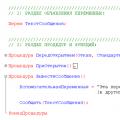 ช่างเขียนโปรแกรมมีหน้าที่อะไร Programmer จำเป็นต้องรู้และสามารถทำอะไรได้บ้าง?
ช่างเขียนโปรแกรมมีหน้าที่อะไร Programmer จำเป็นต้องรู้และสามารถทำอะไรได้บ้าง?